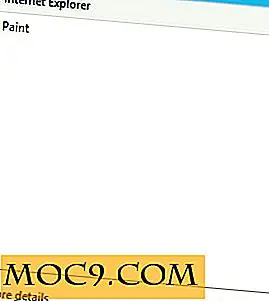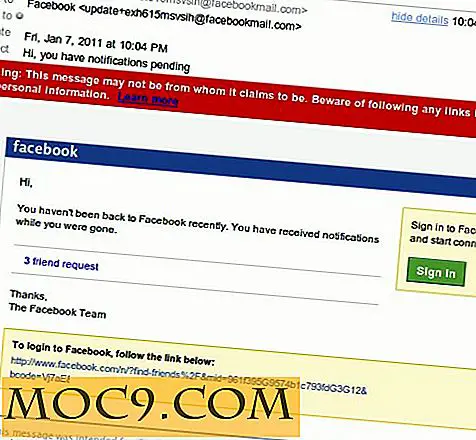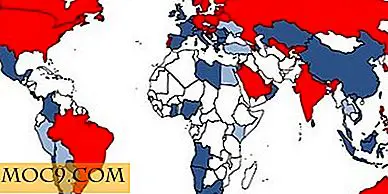Installieren (K) von Ubuntu in Ubuntu mit VMware Server
Um das gleichzeitige Testen auf dem GNOME- und KDE-Desktop zu erleichtern, entscheide ich mich, Kubuntu auf meinem VMware Server zu installieren. Hier ist eine Anleitung, wie ich Kubuntu unter Ubuntu mit VMware Server installiere.
Laden Sie zunächst VMware herunter und installieren Sie es. (die Anweisung hier).
Als nächstes laden Sie Kubuntu ISO-Datei von http://www.kubuntu.org/download.php
- Starten Sie Ihren VMware Server. Klicken Sie auf " Eine neue virtuelle Maschine erstellen "
- Klicken Sie im Popupfenster auf Weiter .
- Wählen Sie unter der Konfiguration der virtuellen Maschine "typische Einstellung". Klicken Sie auf Weiter .
- Klicken Sie unter Gastbetriebssystem auf Linux . Wählen Sie Ubuntu aus der Dropdown-Box für die Version. Klicken Sie auf Weiter .
- Geben Sie den Namen und den Speicherort für das Betriebssystem ein. Weiter klicken.
- Klicken Sie unter Netzwerkverbindung auf " Netzwerkadressübersetzung "
- Wählen Sie unter "Datenträgergröße" 6 GB. Deaktivieren Sie " Speicherplatz jetzt zuweisen " und aktivieren Sie " Festplatte in 2 GB-Dateien aufteilen ". Klicken Sie auf Fertig stellen . Dies bringt Sie zurück zum Startbildschirm von VMware. Sie können nun eine Kubuntu-Registerkarte oben auf dem Bildschirm sehen. Klicke darauf.
- Klicken Sie auf "Einstellungen der virtuellen Maschine bearbeiten"
- Klicken Sie links im Popup-Fenster auf die CD-ROM. Klicken Sie rechts auf " ISO-Image verwenden ". Zeigen Sie auf den Speicherort der Kubuntu-ISO-Datei, die Sie heruntergeladen haben. Klicken Sie auf OK .
- Klicken Sie nun auf " Einschalten der virtuellen Maschine "
- VMware lädt nun die ISO-Datei. Wählen Sie auf dem Startbildschirm " Kubuntu starten / installieren"
- Sobald der ISO-Startvorgang abgeschlossen ist, können Sie den KDE-Desktop sehen. Klicken Sie auf das Symbol " Installieren " auf dem Desktop, um die Installation in 6 Schritten zu starten. Folgen Sie den Anweisungen.
- Die Installation dauert ca. 30 - 40 Minuten.
- Starten Sie die virtuelle Maschine nach der Installation neu.
- Sie sollten jetzt ein funktionierendes Kubuntu auf Ihrer VMware haben.







Installieren von VMware Tools auf Kubuntu
Nachdem Sie Kubuntu installiert haben, müssen Sie die VMware Tools für zusätzliche Funktionen installieren, z. B. nahtlose Mausbewegung zwischen Host und VM, Grafikbeschleunigung, Netzwerkbeschleunigung, Host / VM-Zeitsynchronisierung usw.
Um das VMware-Tool zu installieren, rufen Sie zuerst die erforderlichen Header ab.
Öffne ein Terminalfenster (unter System gefunden) und tippe:
sudo apt-get installieren build-essential linux-headers-`uname -r`
Als nächstes klicken Sie im VMware-Hauptmenü auf VM -> VMware Tools installieren
VMware wird nun eine CD auf dem Desktop bereitstellen. Sie sollten das Symbol unten sehen 
- Öffnen Sie den Ordner und kopieren Sie die TAR-Datei auf den Desktop. (ignoriere die RPM-Datei)
- Öffnen Sie die TAR-Datei und extrahieren Sie den Inhalt in Ihren Home-Ordner
- Öffnen Sie ein Terminal und geben Sie Folgendes ein:
- Dies wird die VMware-Tools installieren. Wählen Sie die Standardantwort für jede Frage (oder drücken Sie einfach die Eingabetaste)
- Konfigurieren Sie als Nächstes die vmware-toolbox so, dass sie beim Start immer ausgeführt wird.
- Starten Sie die virtuelle Maschine neu
CD vmware-tools-distrib
sudo ./vmware-install.pl
echo "/ usr / bin / vmware-toolbox"> ~ / .kde / Autostart / vmware-toolbox.sh
chmod + x ~ / .kde / Autostart / vmware-toolbox.sh
Erledigt.